win10怎么整理磁盘碎片?win10整理磁盘碎片方法
许多小伙伴在使用电脑很长一段时间后会感到卡住,因为磁盘上的东西太多太多。今天,我们将教你如何整理磁盘碎片。碎片整理是磁盘高效使用和维护的重要手段,是用户需要掌握的基本技能。
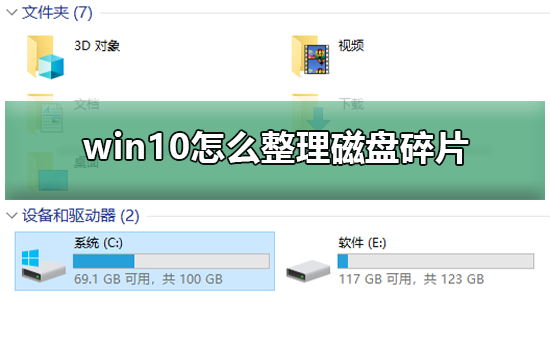
win10磁盘碎片的整理步骤
1、双击打开“此电脑”,如下图。

2、再双击打开c盘,如下图。
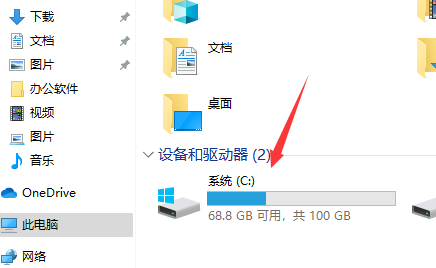
3、点击上面菜单中的“管理”,再点击“优化”

4、然后就会打开优化驱动器的对话框。这里就是进行win10系统磁盘碎片整理的地方了。选择一个磁盘,比如c盘,点击“优化”。如下图

5、然后,系统就会对c盘进行磁盘碎片情况分析,并进行磁盘碎片整理。如下图

本站为您带来的win10磁盘碎片的整理步骤就介绍到这了,希望可以解决掉您的困惑。
相关文章
- win10手动修复引导详细方法?win10怎么手动修复引导详细方法?
- Win10右键点击桌面图标没有任何反应?Win10右键点击桌面图标没反应教程
- win10版本1909更新失败0x80004002怎么办
- win10局域网无法访问怎么处理
- win10 0xc0000225怎么修复?win10 0xc0000225修复教程
- Win10系统在切换用户时出现闪屏怎么办?Win10系统切换用户时闪屏修复方法
- win10系统共享文件时提示输入网络凭据该如何解决?
- win10系统预览版应用列表空白怎么回事?修复win10系统预览版应用列表空白的问题
- win10 1903更新了什么功能?win10 1903更新功能简介
- win10如何设置系统还原点?win10设置系统还原点的方法
- win101903版本对AMD的优化有哪些
- 网络适配器不见了win10如何解决
- win10无Internet网络连接怎么办
- win10系统的邮件和日历失效无法打开如何解决?
- 答疑:Win10运行绝地求生提示缺少msvcp140.dll和vcruntime140.dll文件
- win10计算器不见了如何解决?win10计算器不见了怎么设置出来
